| 中国科学院邮件系统服务器信息参见:http://help.cstnet.cn/changjianwenti/youjianshoufa/xitongcanshu.html
提示:本说明中使用的版本以 iPhone iOS 13 为例,并以 mailtest@cstnet.cn 做为邮箱地址。按照此说明进行设置时,只需将 mailtest@cstnet.cn 替换为您的邮箱地址。
邮箱绑定手机号后,配置客户端需要使用客户端专用密码。 请参见http://help.cstnet.cn/redianwenti/zhuanyongmima.html 中说明。
1. 点击iPhone主页面的“设置”,进入“密码与账户”选项。
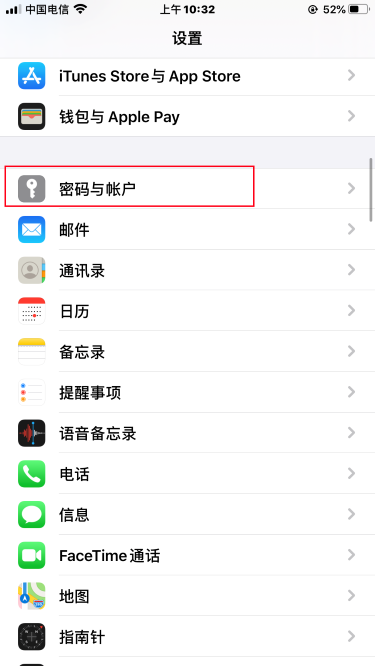
2 、点击下图中的“添加帐户”
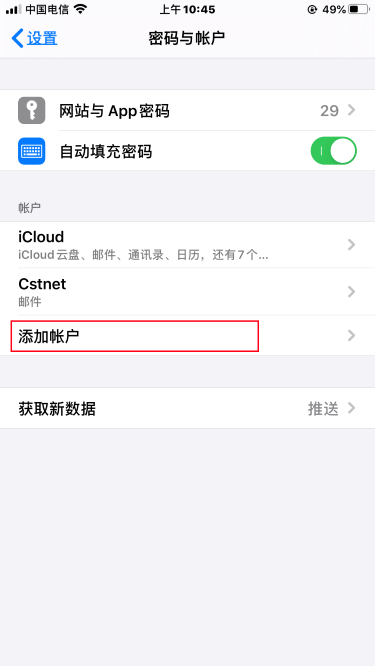
3、点击下图中的“其他”
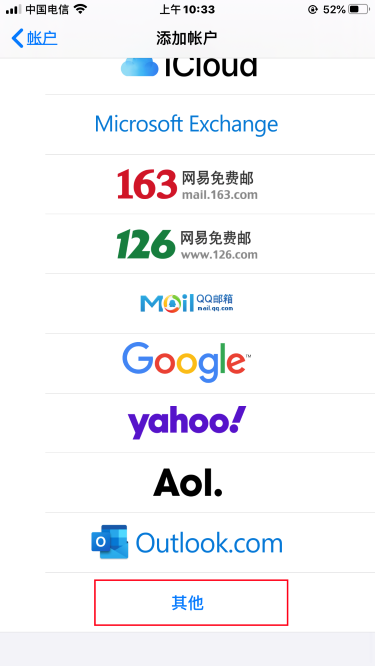
4、点击下图中的“添加邮件帐户”
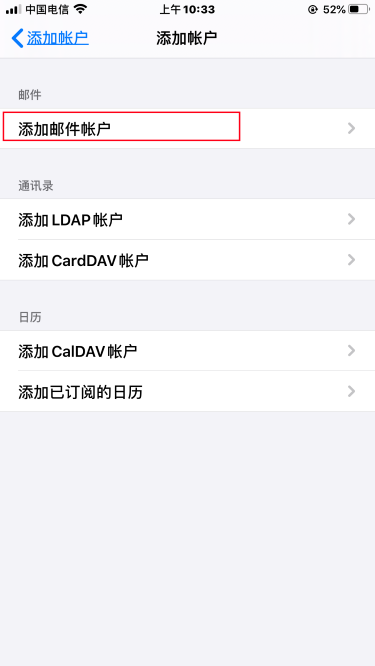
5 、在下图“新帐户”页面中输入相关信息。在“全名”后输入名称如 mailtest ,在“电子邮件”后输入完整的邮件地址 mailtest@cstnet.cn 。在“密码”后输入邮箱的密码。描述会自动生成,然后点击“下一步”。
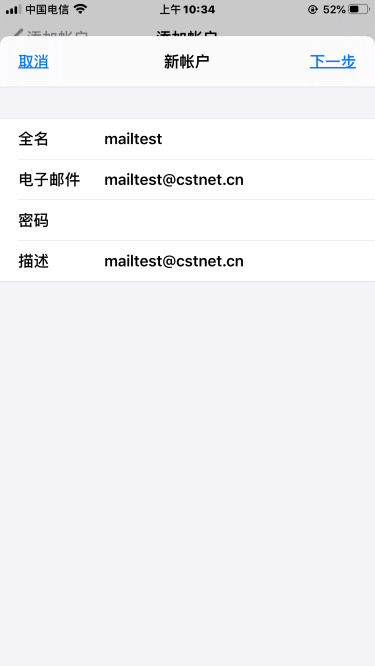
6、在下图中设置服务器信息。
首先选择“POP”。iPhone 会自动给出“名称”、“电子邮件”、“描述”信息。
在“收件服务器”部分,将“主机名”设置为“ mail.cstnet.cn”。将“用户名”设置为完整的邮件地址“mailtest@cstnet.cn”。在“密码”处设置邮箱密码。
在“发件服务器”部分,将“主机名”设置为“mail.cstnet.cn”。将“用户名”设置为完整的邮件地址“mailtest@cstnet.cn”。在“密码”处设置邮箱密码。
设置完成后,点击“存储”。

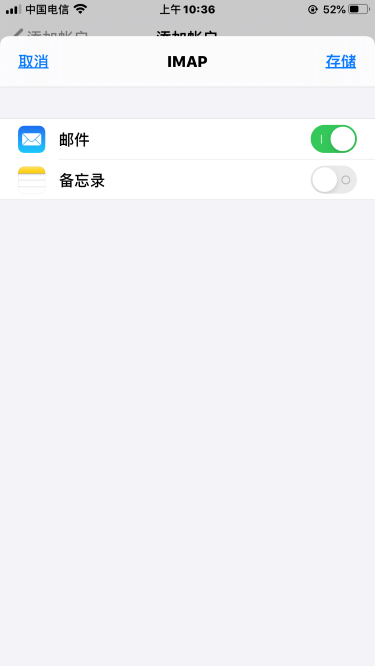
7、iPhone即可显示出刚才设置的邮箱“mailtest@cstent.cn”。
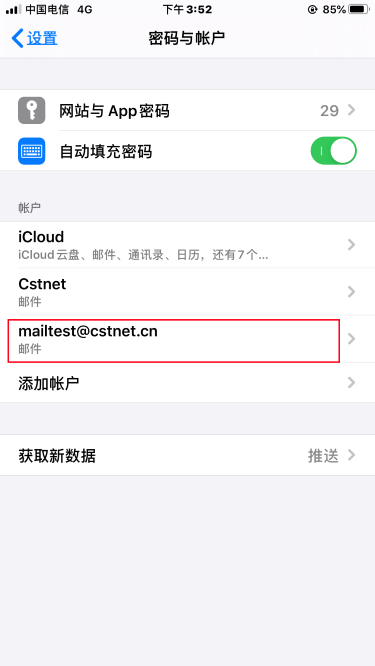
8、点击上图中的“mailtest@cstent.cn”,即可显示出此账户的属性,点击其中的“SMTP mail.cstnet.cn”。
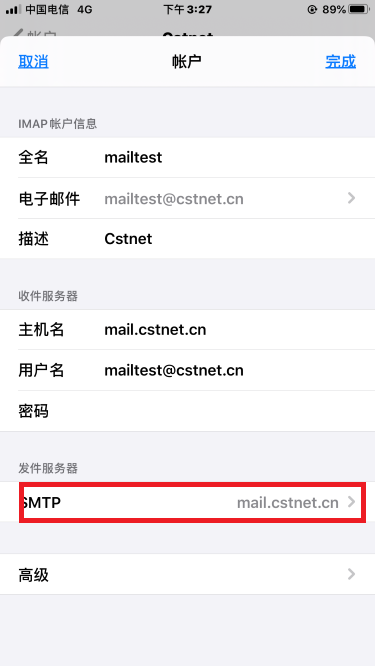

9、在下图中,选择“使用SSL”,同时将“服务器端口”修改为“994”。然后点击“完成”。
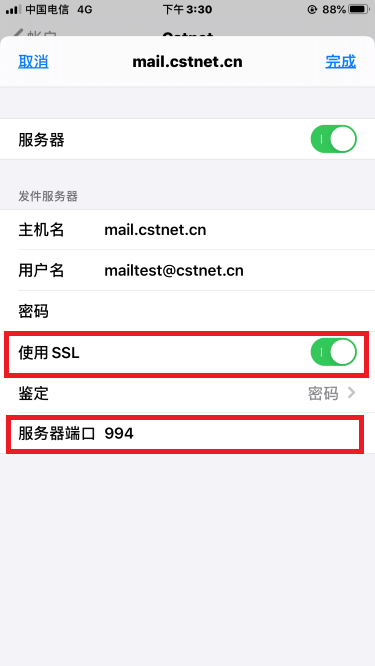
10、在下图中,点击“高级”
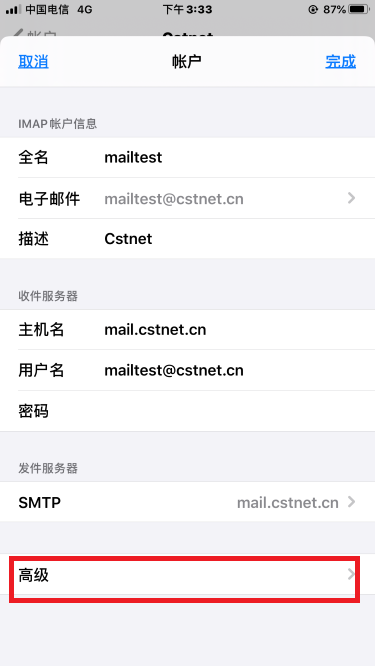
11、iPhone会显示“高级”页面,如下图所示。选择“使用SSL”,将“服务器端口”设置为“995”。
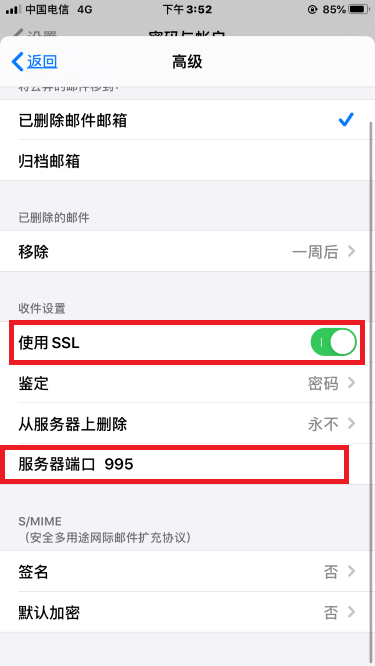
12、设置完成后,点击iPhone的Mail图标,即可使用mailtest@cstnet.cn邮箱收发邮件。 |
